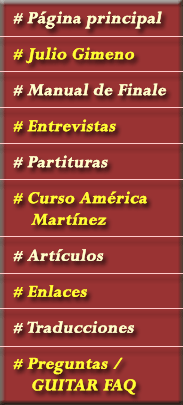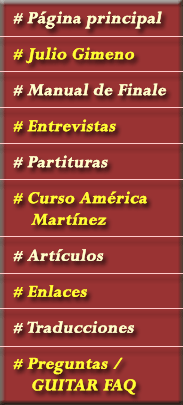Anterior | Siguiente
14. NOTAS DE ADORNO
Ya hemos hablado de notas de adorno cuando tratamos de la paleta de modo sencillo de introducir 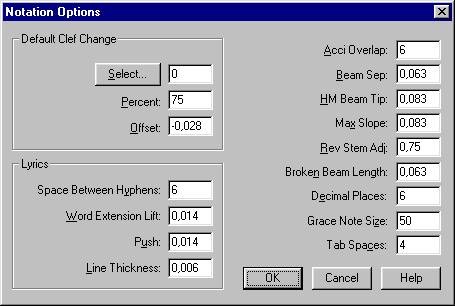 música (ver 6.8). Con "speedy" las notas de adorno tienen un tratamiento similar: primero las introducimos como notas normales y luego, colocando el cursor sobre ellas, modificamos su tamaño con la tecla ";" o con el menú "Speedy/Comandos de edición de Speedy/Nota de adorno" (Speedy/Speedy Edit Commands/Grace Note). Por defecto, Finale reduce el tamaño de las notas de adorno un 50% con respecto a las notas normales. Podemos modificar esta proporción en el menú: "Opciones / Parámetros de documento / Opciones de notación" (Options / Document Seetings / Notation Options).
música (ver 6.8). Con "speedy" las notas de adorno tienen un tratamiento similar: primero las introducimos como notas normales y luego, colocando el cursor sobre ellas, modificamos su tamaño con la tecla ";" o con el menú "Speedy/Comandos de edición de Speedy/Nota de adorno" (Speedy/Speedy Edit Commands/Grace Note). Por defecto, Finale reduce el tamaño de las notas de adorno un 50% con respecto a las notas normales. Podemos modificar esta proporción en el menú: "Opciones / Parámetros de documento / Opciones de notación" (Options / Document Seetings / Notation Options).
En la ventana que nos aparece tendríamos que cambiar el número (50, por defecto) del casillero de "Tamaño de las notas de adorno" (Grace Notes Size).
También por defecto, Finale atraviesa los corchetes de las notas de adorno sueltas con una rayita, a modo de mordente. Podemos cambiar esta alternativa en el menú "Opciones/Parámetros de Documento/Opciones de Documento" (Options / Document Seetings/Document Options):
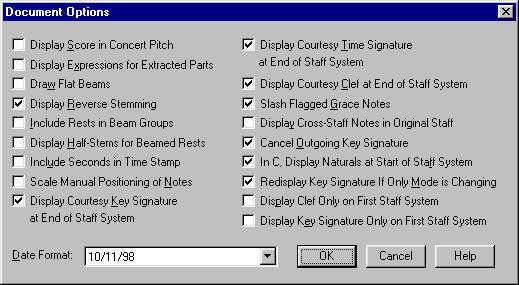
En esta ventana des-seleccionaríamos "Rayita oblicua en notas de adorno" (Slash Flagged Grace Notes). Ahora todas las notas sueltas aparecen sin la rayita. Si queremos ahora introducir un mordente, con su rayita, podemos utilizar la herramienta "Articulación" donde encontramos este signo.
Cuando introducimos varias notas de adorno, Finale por defecto las presenta separadas. Podemos unir sus corchetes con el método de la tecla "/" explicado con anterioridad (ver 12.1). Si queremos añadir la rayita a un grupo de notas de adorno unidas, podemos crear el signo de la rayita en el "Diseñador de figuras" (Shape Designer) de Finale.
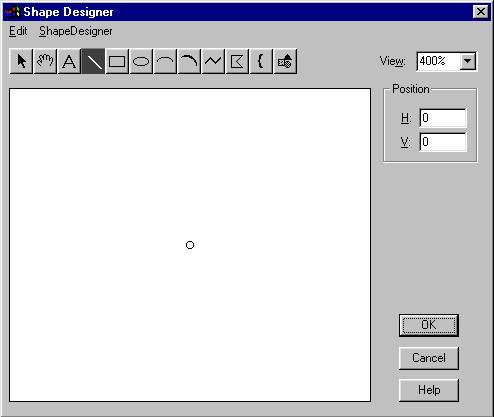
Hablaremos de esta ventana más adelante.
14.1 Signos de mordente, grupetos, trino, etc.
Podemos encontrar todos estos signos en la herramienta "Articulación". En relación al trino, también encontramos su signo en la paleta "Ligaduras, signos de dinámica, etc.", que aparece cuando pulsamos la herramienta "Smart Shape Tool". Si seleccionamos la herramienta "trino" ( tr ), hacemos doble clic en la partitura y arrastramos el ratón, el resultado es que junto al signo de trino nos aparece una raya ondulada con la que podemos indicar la duración de este adorno. En la misma paleta, está la herramienta "Extensión del trino" (Trill Extension Tool) —la seleccionada en la figura— que dibuja sólo la línea ondulada.
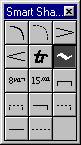
© Julio Gimeno García 1998
Anterior | Siguiente